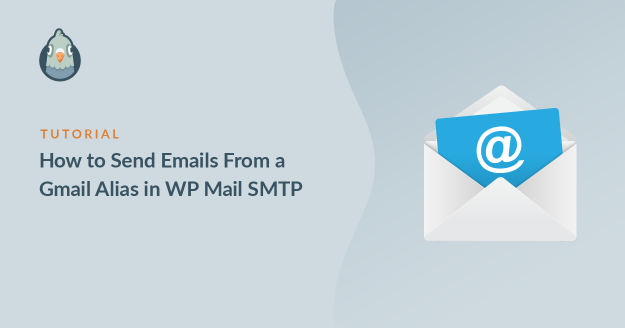Resumo da IA
Pretende enviar e-mails a partir de um alias do Gmail no WordPress?
O envio a partir de um alias do Gmail é útil se pretender utilizar diferentes aliases para diferentes plug-ins ou formulários de contacto. Pode utilizá-lo como alternativa a serviços de correio eletrónico como o Outlook ou o Mailgun.
Com o WP Mail SMTP, pode enviar mensagens de correio eletrónico a partir de:
- Aliases do Google Workspace (G-Suite)
- Endereços Gmail normais (
@gmail.comou@googlemail.com) - Aliases do Gmail num nome de domínio personalizado
É fácil configurar aliases do Gmail no seu site. Vamos mostrar-lhe o que precisa de fazer no guia abaixo.
Corrija seus e-mails do WordPress agora
Como enviar e-mails a partir de um alias do Gmail no WP Mail SMTP
- Passo 1: Instalar o plugin SMTP do WP Mail
- Passo 2: Criar um novo alias de e-mail (apenas no Google Workspace)
- Passo 3: Adicione o seu novo pseudónimo como um endereço de remetente no SMTP do Gmail
- Passo 4: Selecione o seu novo pseudónimo no WP Mail SMTP
- Passo 5: Utilizar vários pseudónimos com diferentes plug-ins
- A seguir, corrija as mensagens de aviso do Gmail nos seus e-mails
Passo 1: Instalar o plugin SMTP do WP Mail
Primeiro, vamos instalar o WP Mail SMTP.
Aceda à sua conta WP Mail SMTP e abra o separador Downloads. Clique no botão laranja para descarregar o ficheiro zip.

Agora, deve carregar o plugin no seu sítio Web WordPress.

Precisa de ajuda? Consulte este guia sobre como instalar um plug-in no WordPress.
Quando ativar o plug-in, o Assistente de configuração será aberto no seu browser. Pause o processo de configuração aqui e abra um novo separador para continuar a configurar o seu alias do Gmail ou do Google Workspace.
Passo 2: Criar um novo alias de e-mail (apenas no Google Workspace)
Se quiser enviar e-mails do WordPress a partir do Gmail ou de um alias do Google Workspace, mostraremos como configurá-lo agora. Se estiver a utilizar o Gmail normal, pode saltar esta secção e avançar para o Passo 3.
Para concluir esta secção, tem de ser um administrador do Google Workspace para a sua organização do Google Workspace.
Comece por abrir a consola de administração do Google Workspace. É mais fácil fazê-lo a partir da interface do Gmail para o seu endereço de correio eletrónico "principal" do Google Workspace: olhe para a barra de ferramentas na parte superior e clique no ícone da engrenagem.

Em seguida, clique em Gerir esta organização.
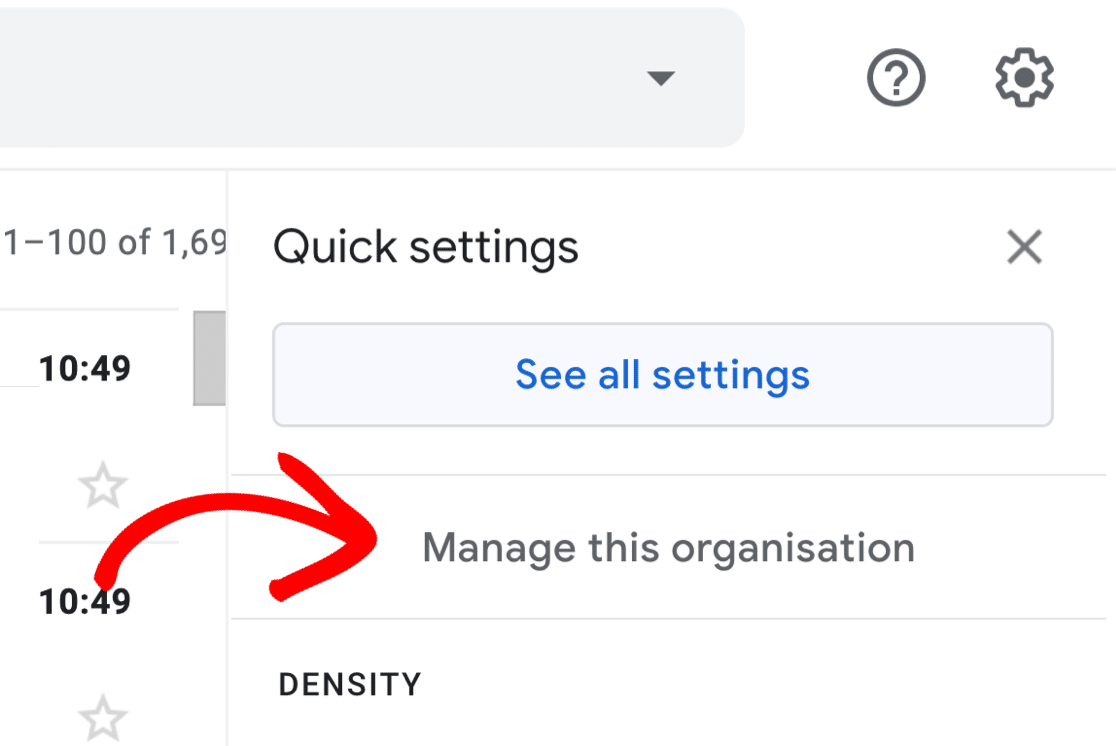
Verá a consola de administração do Google abrir-se.
Encontre a secção Utilizadores aqui: normalmente está na página inicial, mas se não estiver, pode utilizar a barra de pesquisa para a encontrar.
Clique em Criar um endereço de correio eletrónico alternativo (alias de correio eletrónico) para criar o seu novo alias.
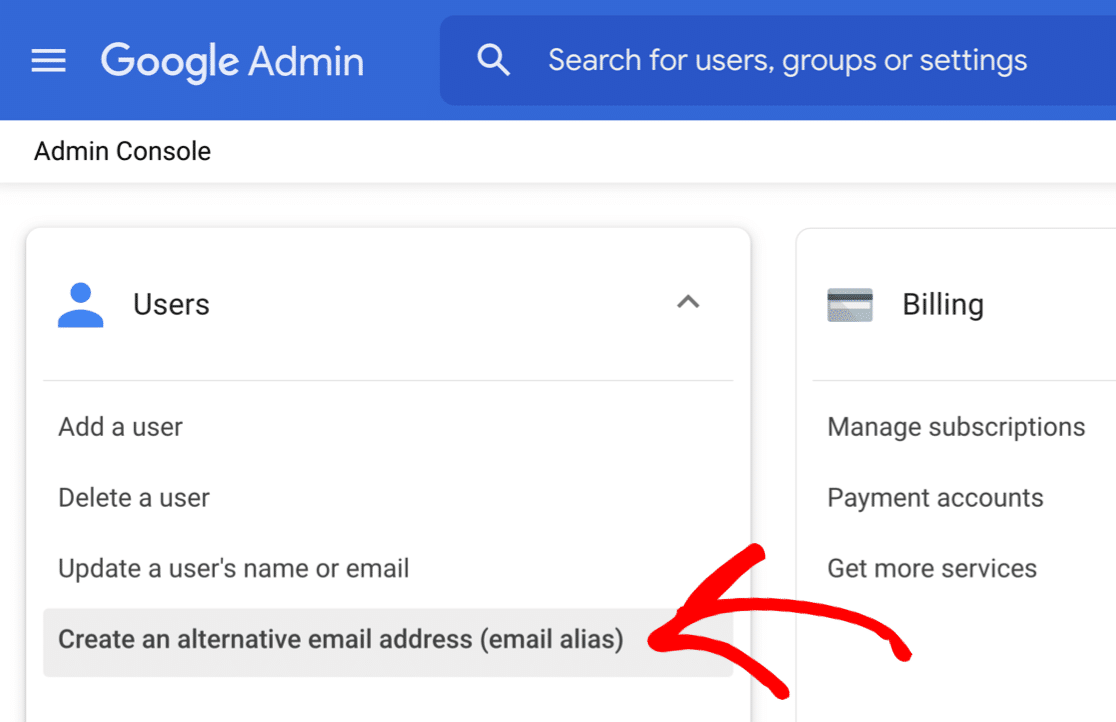
Em seguida, ser-lhe-á pedido que introduza o nome de utilizador da conta do Google Workspace à qual pretende adicionar o alias.
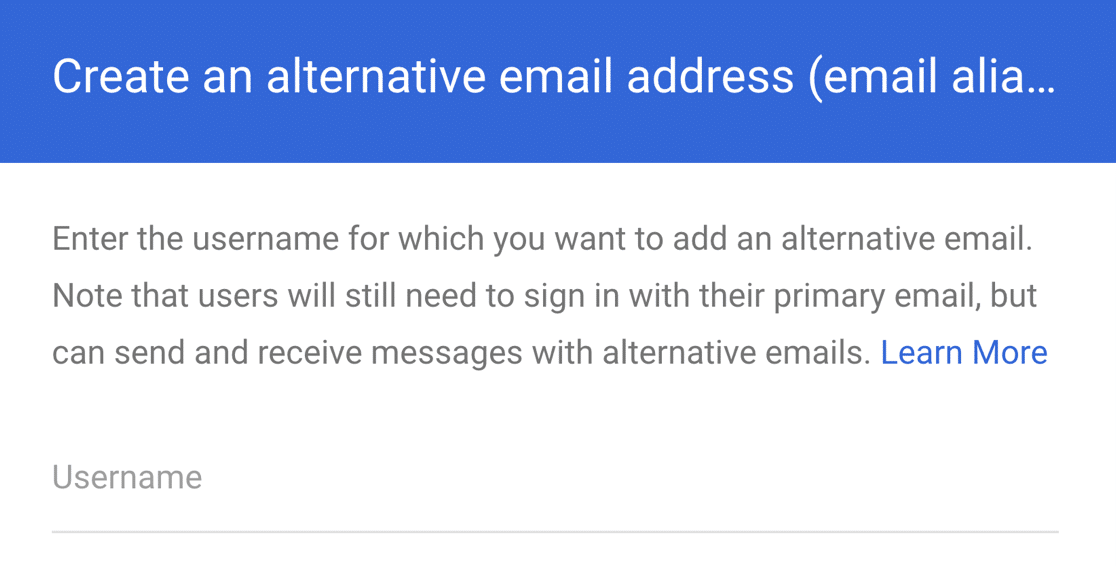
Quando tiver selecionado a conta, clique em Continuar. Ser-lhe-á pedido que introduza a primeira parte do e-mail e selecione o domínio.
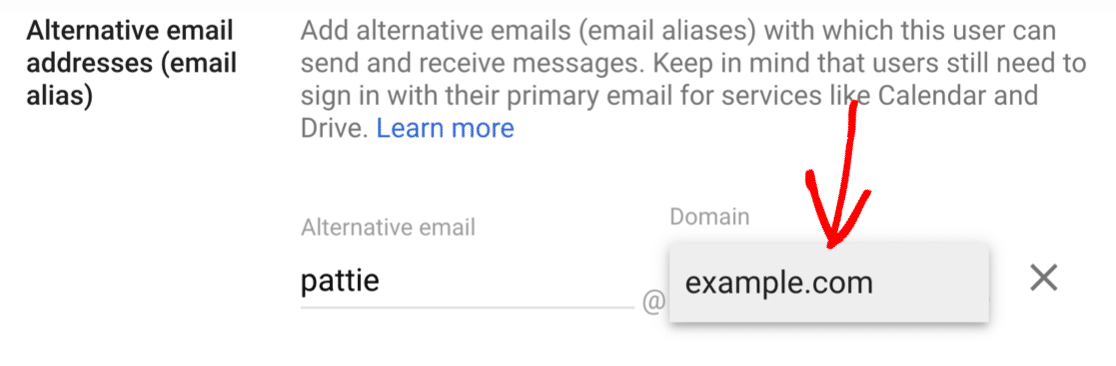
Quando tiver concluído os passos de configuração, o seu novo pseudónimo será confirmado. Pode utilizar o ícone de lápis para ajustar as definições aqui, se necessário.
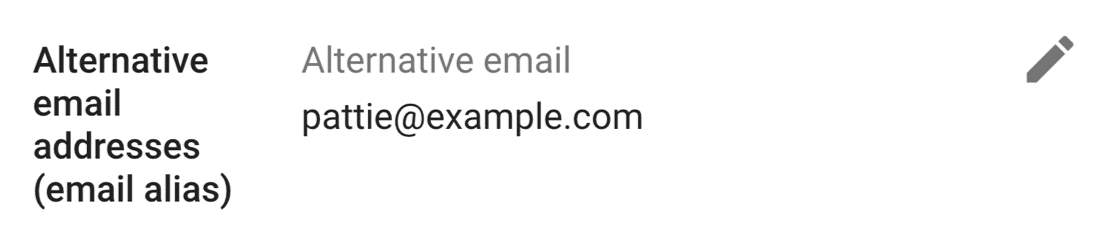
Agora que terminámos, pode fechar a consola de administração do Google Workspace.
Em seguida, precisamos de adicionar o seu pseudónimo como um endereço De no Gmail.
Passo 3: Adicione o seu novo pseudónimo como um endereço de remetente no SMTP do Gmail
Em seguida, vamos configurar o seu alias do Gmail como um endereço De no Gmail.
É importante concluir esta etapa para que o SMTP do WP Mail possa "ver" o alias no WordPress.
Para começar, tem de iniciar sessão na sua conta Gmail para a conta principal do Gmail ou do Google Workspace que está a utilizar. Utilize o seu navegador Web para poder aceder a todas as definições.
Em seguida, clique no ícone de engrenagem para abrir o painel Definições rápidas.

No painel, clique no botão Ver todas as definições.
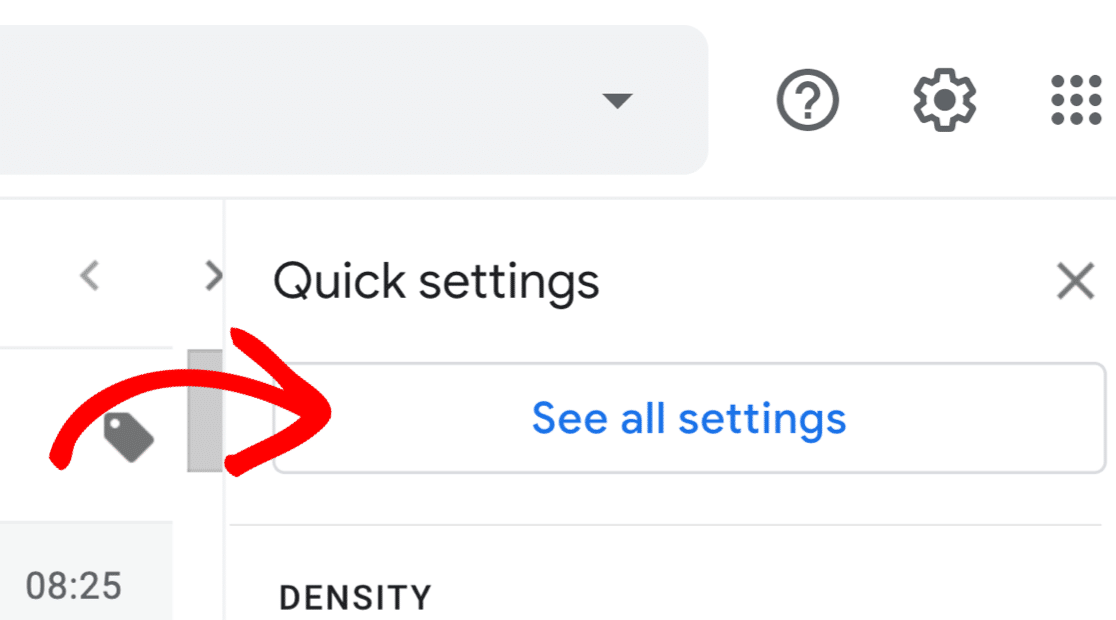
Em seguida, nos separadores na parte superior, clique no separador Contas. No Gmail, este separador tem a designação Contas e importação.

Desloque-se para baixo até à secção Enviar correio como. Deverá ver aqui o seu endereço principal.
Vamos clicar em Adicionar outro endereço de correio eletrónico.

Será aberta uma janela pop-up para que possa introduzir o Nome do remetente e o endereço de correio eletrónico que pretende adicionar. Se acabou de criar um alias do Google Workspace, introduza os detalhes aqui.
Tome nota da caixa de verificação Tratar como um alias - já deve estar selecionada.
Em seguida, clique em Próximo passo para continuar a configurar o SMTP do Gmail.
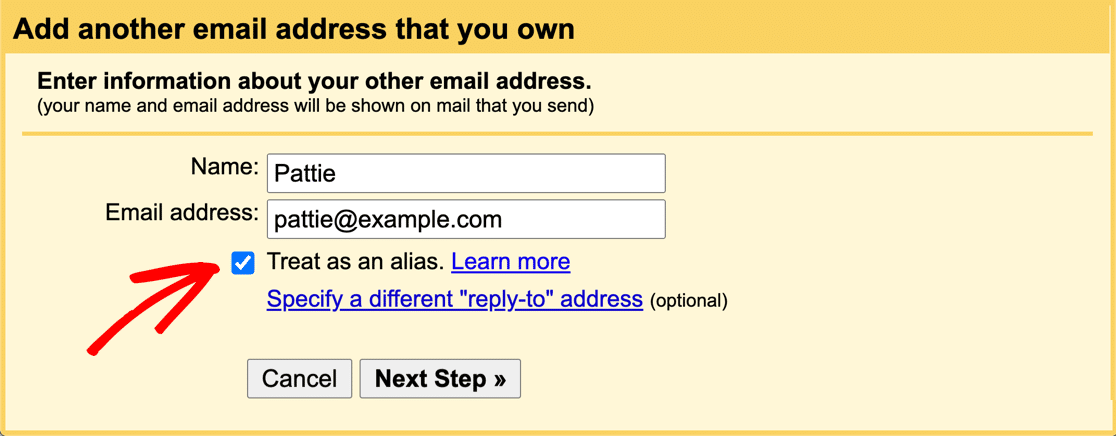
Se estiver a utilizar um domínio personalizado com o Gmail, ser-lhe-ão solicitados os detalhes SMTP a seguir. Não verá isto para um endereço do Google Workspace ou do Gmail.
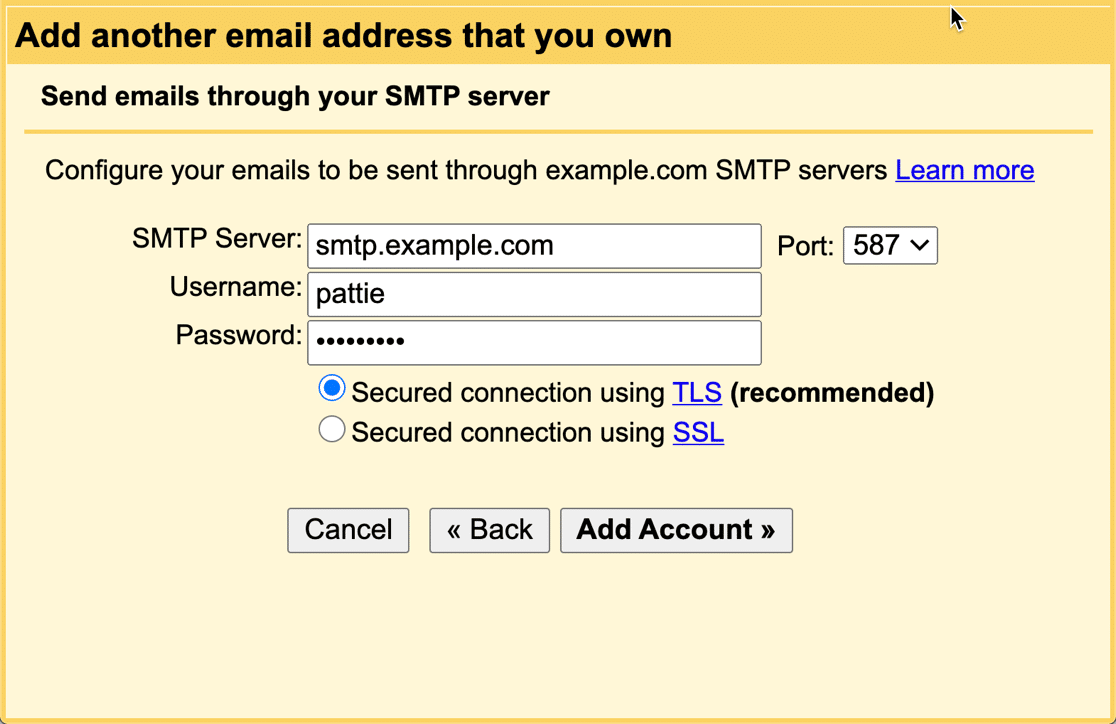
Em seguida, o Google pedir-lhe-á que verifique o seu endereço de correio eletrónico para a configuração do SMTP do Gmail.
Quando clicar no botão Enviar verificação, o Google enviará um e-mail para o novo endereço De.
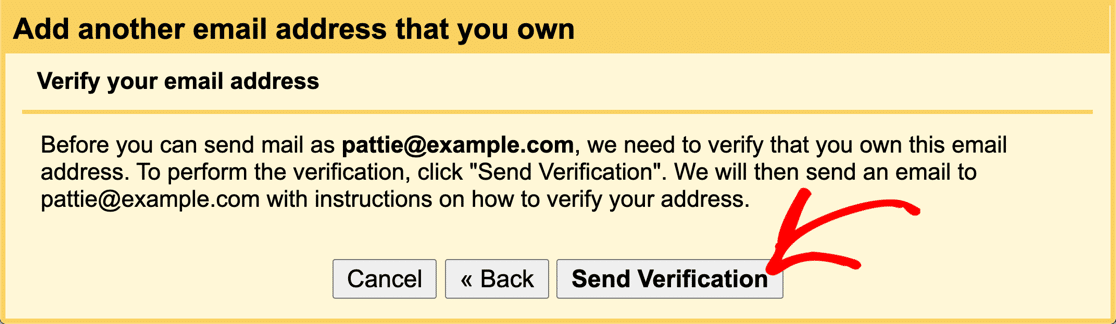
Siga os passos indicados na mensagem de correio eletrónico para confirmar que pretende utilizar o endereço de correio eletrónico como endereço de remetente alternativo para a sua conta.
Uma vez feito isso, verá o seu novo endereço De nas definições do Gmail.
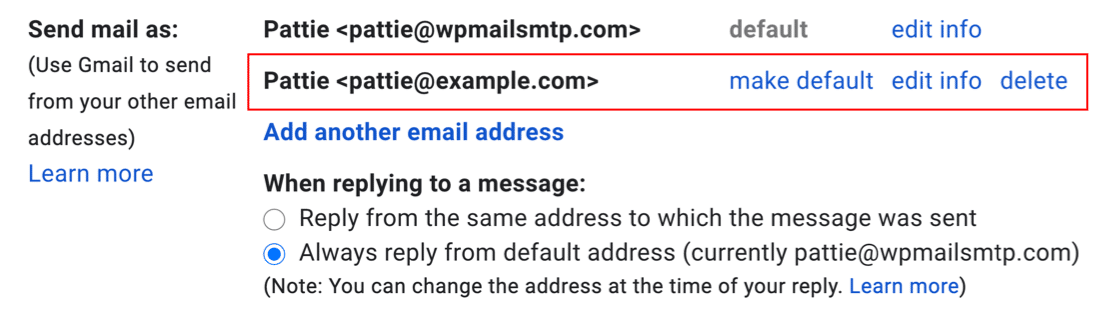
Ótimo! É tudo o que precisamos de fazer. Agora que tem 2 endereços De diferentes no Gmail, pode utilizar ambos no WP Mail SMTP.
Se tiver vários pseudónimos, repita estes passos para cada um deles.
Vamos mudar para o seu sítio WordPress para concluir a configuração.
Passo 4: Selecione o seu novo pseudónimo no WP Mail SMTP
Agora que adicionou o seu novo pseudónimo como um endereço De no Gmail, este aparecerá automaticamente no WP Mail SMTP.
Se é novo no WP Mail SMTP, vamos primeiro ver como selecionar um alias no Assistente de Configuração. Em seguida, mostraremos como alterar essa configuração se o Gmail já estiver configurado no seu site.
Configurar o WP Mail SMTP com o assistente
Se ainda não executou o assistente de configuração, pode ir em frente e começar a fazê-lo agora. Siga a nossa documentação sobre como configurar o servidor de correio do Gmail no WP Mail SMTP.
Depois de ter adicionado as chaves da conta, verá um menu pendente onde pode escolher o seu endereço principal ou o seu alias como o endereço principal de e-mail nas definições do plugin SMTP do WP Mail.
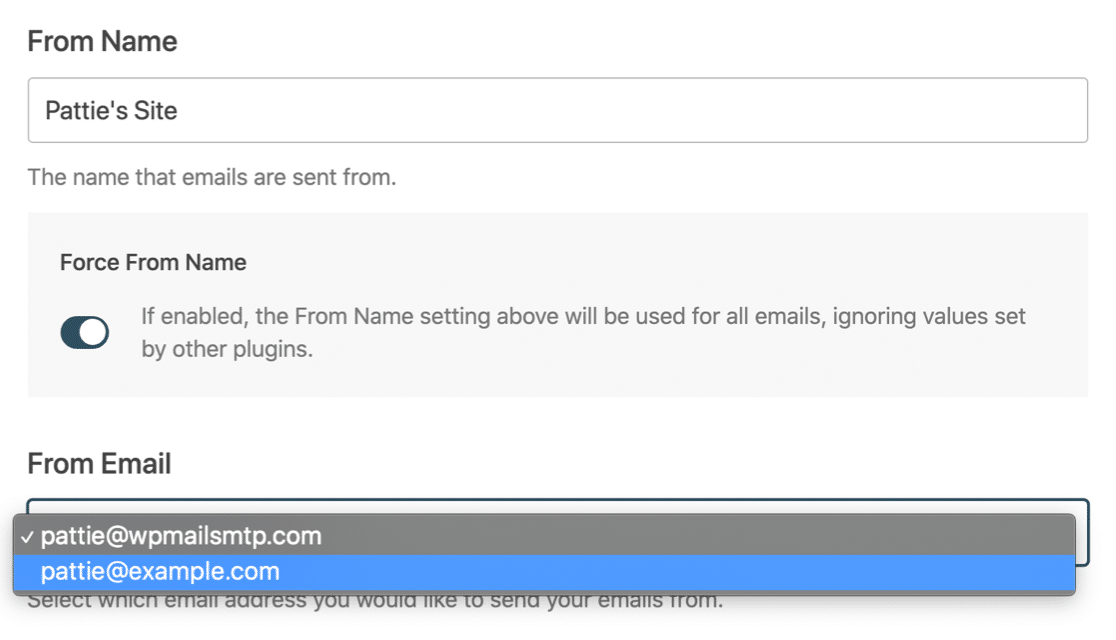
O endereço principal de remetente será utilizado para todas as mensagens de correio eletrónico enviadas se selecionar a definição Forçar remetente de correio eletrónico .
É tudo o que é necessário! Conclua o Assistente e envie um e-mail de teste para os seus novos pseudónimos!
Alterar as definições existentes do Gmail
Se já tiver configurado o WP Mail SMTP no WordPress, pode alterar facilmente o endereço principal De para o seu novo alias do Gmail.
Encontrará a definição na página Definições do plugin.

Desloque-se para baixo até à secção Correio e utilize o menu pendente para selecionar o seu alias principal como o e-mail de origem.
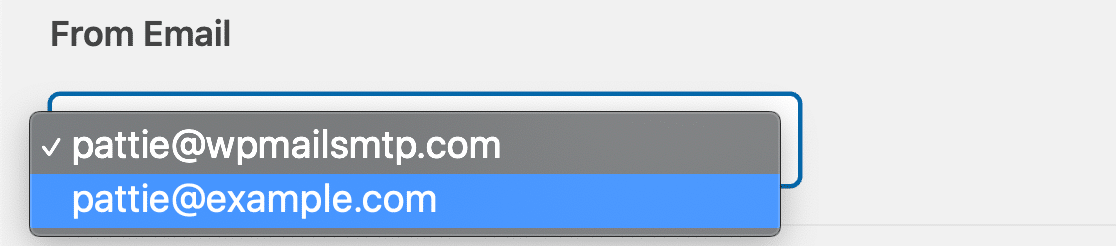
Como dissemos anteriormente, o e-mail que selecionar aqui será o principal endereço De. Se selecionar a definição Forçar e-mail de origem , todos os plug-ins do seu site irão utilizá-lo.
E pronto! Agora já adicionou os seus aliases no WP Mail SMTP.
Passo 5: Utilizar vários pseudónimos com diferentes plug-ins
O WP Mail SMTP permite-lhe utilizar diferentes aliases do Gmail ou do Google Workspace em diferentes partes do seu sítio.
Por exemplo, pode querer enviar as notificações do seu formulário de contacto com um endereço De [email protected]e os seus e-mails do WooCommerce com um endereço de remetente de [email protected].
Esta é uma forma fantástica de fazer corresponder os plug-ins e os formulários de contacto à sua caixa de correio do Google Workspace ou do Gmail.
Para utilizar mais do que um pseudónimo, deve certificar-se de que a caixa de verificação Forçar de e-mail está desmarcada nas definições de SMTP do WP Mail.
Agora pode utilizar qualquer um dos seus aliases no WordPress e os seus e-mails serão sempre autenticados.
Corrija seus e-mails do WordPress agora
FAQ sobre aliases do Gmail no WordPress
Aqui estão algumas das perguntas mais comuns que recebemos sobre a utilização de aliases do Gmail no WordPress.
Como posso ligar o meu e-mail do WordPress ao servidor SMTP do Gmail?
Pode enviar e-mails do WordPress a partir do Gmail ou do Google Workspace com o WP Mail SMTP.
Quando configura um sítio Web WordPress, a maior parte dos e-mails que gera são enviados através do seu servidor de alojamento web. Este método não acrescenta qualquer autenticação, pelo que os servidores de correio eletrónico que recebem essas mensagens são frequentemente rejeitados ou arquivados na pasta de lixo eletrónico.
Para resolver este problema, o WP Mail SMTP permite-lhe configurar um alias de e-mail do Google no WordPress, para que possa enviar mensagens a partir da sua conta Google.
O WP Mail SMTP também lhe permite utilizar mais do que 1 alias do Gmail no WordPress. Assim, é possível:
- Envie e-mails a partir de um alias em vez do seu endereço principal do Gmail ou do Google Workspace.
- Utilize diferentes pseudónimos para diferentes plug-ins do WordPress ou formulários de contacto.
Posso usar um alias de domínio como endereço de origem?
Sim, é possível.
Um alias de domínio é um domínio secundário que é adicionado ao seu Google Workspace. Quando adiciona o domínio secundário, todos os endereços de e-mail do domínio principal são criados também no alias de domínio. Portanto, não há necessidade de passar pela Etapa 2 deste tutorial.
Em vez disso, comece no Passo 3 para adicionar o endereço de correio eletrónico do seu alias de domínio como um endereço De na interface Web do Gmail. Poderá então seleccioná-lo como um endereço De no WP Mail SMTP.
Porque é que o WP Mail SMTP está a usar o alias errado do Gmail?
Pode utilizar qualquer alias verificado do Gmail ou do Google Workspace como endereço de origem no WordPress.
Tenha em atenção que o endereço de correio eletrónico utilizado deve corresponder exatamente ao alias que configurou.
Se o e-mail De não corresponder ao alias do seu espaço de trabalho, o WP Mail SMTP enviará os e-mails a partir do seu endereço principal do Gmail, que é o que selecionou como endereço De "predefinido" nas suas definições de WP Mail SMTP.
Preciso de alterar os meus registos DNS?
Sim, é necessário configurar novos registos DMARC, DKIM ou SPF se estiver a enviar e-mails do WordPress através do Google Workspace ou do Gmail com um domínio personalizado.
Se estiver a enviar e-mails do WordPress com um endereço de e-mail que termina em @gmail.comNão é necessário alterar nenhum registo DNS. Pode ignorar os avisos no WP Mail SMTP.
Porque é que os meus e-mails do WordPress não estão a ir para o Alias do Gmail?
O Gmail não permite que as mensagens que envia do seu Gmail principal sejam enviadas para a caixa de entrada do seu próprio pseudónimo. Pode ver as mensagens na pasta Enviadas da sua conta principal do Gmail.
Corrija seus e-mails do WordPress agora
A seguir, corrija as mensagens de aviso do Gmail nos seus e-mails
Está a ver mensagens de aviso no Gmail quando recebe mensagens de correio eletrónico do WordPress?

Estes avisos não são normalmente graves, mas podem ser preocupantes para si e para os seus visitantes. Consulte este guia para corrigir os avisos "tenha cuidado com esta mensagem" no Gmail.
Pronto para corrigir os seus e-mails? Comece hoje mesmo com o melhor plugin SMTP para WordPress. Se não tiver tempo para corrigir os seus e-mails, pode obter assistência completa de Configuração de Luva Branca como uma compra extra, e há uma garantia de reembolso de 14 dias para todos os planos pagos.
Se este artigo o ajudou, siga-nos no Facebook e no Twitter para obter mais dicas e tutoriais sobre o WordPress.